电脑怎么使用手机WIFI热点
w7电脑怎么设置wifi热点

w7电脑怎么设置wifi热点
我们都知道很多手机都是可以支持wifi连接的,那么w7电脑怎么设置wifi热点供手机上网呢?今天店铺与大家分享下w7电脑设置wifi热点的具体操作步骤,有需要的朋友不妨了解下。
w7电脑设置wifi热点方法
1、选择“开始”-“运行”命令,在运行命令栏里输入“CMD”打开管理员。
2、在界面里输入以下命令:netsh wlan set hostednetwork mode=allow ssid=ACE-PC key=12345678,回车运行。
3、等待大约一分钟后,网络连接中出现一个网卡名字为“Microsoft Virtual WIFI Miniport Adapter ”的无线网络,将其重命名为wifi。
4、查看“网络连接”窗口,右键单击已经连接上网的网络连接,右击选择“属性”-“共享”,第一栏的家庭网络连接选择“虚拟WIFI”。
5、确定之后,可以使用的上网连接显示“共享”表示已经可以使用。
6、开启无线网络,在命令提示符里输入:netsh wlan start hostednetwork。
7、设置完毕,搜索ACE-PC,输入密码12345678就可以使用了。
手机wifi连接电脑上网方法优选份

手机wifi连接电脑上网方法优选份手机wifi连接电脑上网方法 1Android手机WIFI设置带Wi-Fi无线上网功能的笔记本在工作、生活、学习中的应用已经相当普遍,它的方便性也得到了众人的认可。
而随着娱乐、商务便携化需求的提升,越来越多的手机开始内置Wi-Fi功能,这样手机也可以像迅驰笔记本那样轻松接入无线网络了。
在要求不是太高的情况下,用手机Wi-Fi上网实现,譬如收发邮件、上网查资料、QQ/MSN通讯交流、看在线电影等应用都不是难事。
接下来我教你们如何设置Android手机WIFI。
1.首先在主菜单里面找到设置一项,然后打开设置点击无线和网络2.进入无线和网络后,打开WLAN会自动搜索信号,如果是在肯德基,麦当劳,德克士,星巴克这些有免费无线网络的场所直接可以连接。
3.加密的需要输入密码后才能连接4.下面WLAN已连接到aibala.现在就可以随便免费上网啦!扩展资料:WiFi在掌上设备上应用越来越广泛,而智能手机就是其中一份子。
与早前应用于手机上的蓝牙技术不同,WiFi具有更大的覆盖范围和更高的传输速率,因此WiFi手机成为了移动通信业界的时尚潮流。
由于WiFi的频段在世界范围内是无需任何电信运营执照的免费频段,因此WLAN无线设备提供了一个世界范围内可以使用的,费用极其低廉且数据带宽极高的无线空中接口。
Wi-Fi是路通信技术的品牌,由Wi-Fi联盟(Wi-Fi Alliance)所持有,目的是改善基于IEEE 802.11标准的无线网路产品之间的互通性。
通过已有的网络宽带,通过无线路由器进行发送信号,再通过手持设备进行接收即可。
目前市面上的手机支持的wifi频段为2.4GHZ和5GHZ。
已经有很多手机自带WiFi功能,但是国家信息产业部明文规定不允许带WiFi功能的手机在国内上市,因此在国内上市的手机都不带WiFi功能。
很多相同的机型在国内不能使用此功能,但__就可以应用。
不过像多普达586W,577W等型号手机繁体版的在国内是可以使用的WiFi功能的。
手提电脑开启wifi热点小教程

三 再次打开命令提示符 输入netsh wlan start hostednetwork(管理员身份运行) 回车确认,然后返回无线网络连接2的禁用符号消失,可以正常工作。
四 打开手机wifi搜索并连接。
但是,无线网络连接2每次开机不是自动开启的,需要打开提示符再次输入netsh wlan start hostednetwork。这样就会很麻烦,我提供一种法。首先创建一个空白的txt文档,在里面输入文本netsh wlan start hostednetwork,然后保存。更改此文档命名为:start.bat 将文档变成一个批处理文件。
删除wifi热点方法
试下打开控制面板-网络和INTERNET-网络连接 在下面看能不能删除。
Hale Waihona Puke 不行的话: 在屏幕右下角网络图标上点:打开网络和共享中心,接着点管理无线网络,选择网络SSID,右键选择删除网络
我的是WIN7 旗舰版,可能跟你的有所区别。请多试。
一 打开命令提示符(开始菜单- 附件-命令提示符,或开始菜单-搜索栏-输入:cmd;必须以管理员身份运行),输如netsh wlan set hostednetwork mode=allow ssid=wifi名称 key=自己设定的密码。然后回车显示承载网络设置为允许。打开网络和共享中心-更改适配器设置,会出现无线网络连接2,此时会显示禁用。
台式机用手机上网怎么样解决

台式机用手机上网怎么样解决
台式机用手机上网解决方法一:
台式机接入usb无线网卡,手机开启wifi热点,可以将网络分享给电脑。
基于手机支持【usb网络共享】流程如下:
手机usb与电脑连接——设置——更多网络——网络共享和移动热点——usb网络共享
台式机用手机上网解决方法二:
电脑用手机流量或wifi上网的步骤:
1、在手机上找到移动数据或wifi并打开,并用usb线连接电脑。
2、在手机上选择usb调试模式。
3、进入手机的设置——更多设置——打开移动网络共享或共享wifi热点,
4、把usb共享网络打开。
5、直接在电脑上打开网页或软件,用电脑通过手机流量或wifi上网。
提示:电脑上的其它软件比较费流量,请把不用的软件关掉。
台式机用手机上网解决方法三:
台式机当然能用wifi上网。
1、手机wifi上网,是使用手机无线网卡,无线连接到wifi
发射设备——无线路由器上。
2、台式机一般不具备无线网卡,但可以加装无线网卡,如usb 外置式无线网卡,或pci内置式无线网卡
在加装无线网卡并安装驱动程序后,台式机就具有了无线上网的功能,自然能使用wifi上网了。
3、根据台式机使用环境,如果台式机距离wifi发射源过远,则建议使用带天线的网卡,以增强其信号收发能力。
a、内置式无线网卡
b、usb带天线无线网卡
c、usb无线网卡
看了“台式机用手机上网怎么样解决”文章的。
笔记本开wifi热点
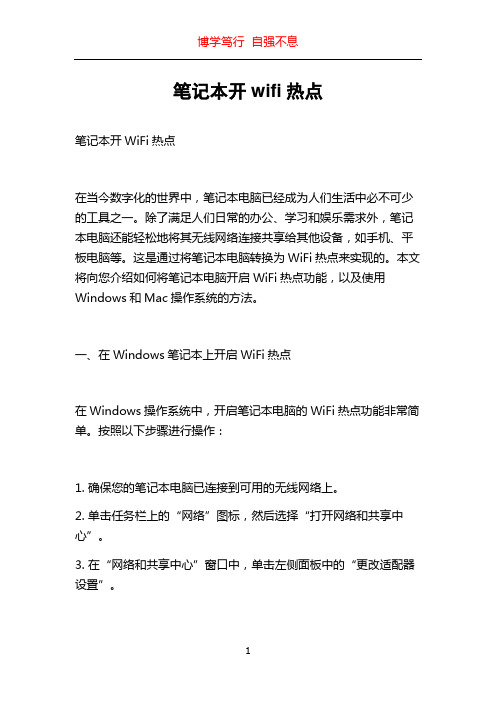
笔记本开wifi热点笔记本开WiFi热点在当今数字化的世界中,笔记本电脑已经成为人们生活中必不可少的工具之一。
除了满足人们日常的办公、学习和娱乐需求外,笔记本电脑还能轻松地将其无线网络连接共享给其他设备,如手机、平板电脑等。
这是通过将笔记本电脑转换为WiFi热点来实现的。
本文将向您介绍如何将笔记本电脑开启WiFi热点功能,以及使用Windows和Mac操作系统的方法。
一、在Windows笔记本上开启WiFi热点在Windows操作系统中,开启笔记本电脑的WiFi热点功能非常简单。
按照以下步骤进行操作:1. 确保您的笔记本电脑已连接到可用的无线网络上。
2. 单击任务栏上的“网络”图标,然后选择“打开网络和共享中心”。
3. 在“网络和共享中心”窗口中,单击左侧面板中的“更改适配器设置”。
4. 在打开的窗口中,找到您正在使用的无线网络连接适配器,并以鼠标右键单击它。
5. 在弹出菜单中,选择“属性”选项。
6. 在适配器的“属性”窗口中,点击“共享”选项卡。
7. 在“允许其他网络用户通过此计算机的Internet连接来连接”下方的复选框中打勾。
8. 在下拉菜单中选择“允许其他网络用户通过该计算机的Internet 连接来共享”,然后单击“确定”按钮。
您现在已经成功开启了笔记本电脑的WiFi热点。
其他设备可以通过搜索WiFi网络,并连接到您的笔记本电脑的热点。
二、在Mac笔记本上开启WiFi热点如果您使用的是苹果的Mac笔记本,则可以按照以下步骤在您的设备上开启WiFi热点:1. 点击菜单栏上的“系统偏好设置”。
2. 在打开的窗口中,点击“共享”图标。
3. 在左侧的共享面板中,选择“互联网共享”选项。
4. 在右侧的“共享您的连接”下拉菜单中,选择“Wi-Fi”选项。
5. 在“Wi-Fi选项”中,设置您的WiFi热点的名称和密码。
确保选择的安全性级别适当。
6. 在左下角的面板中,选择需要共享的Internet连接。
用手机建立wifi 热点 供电脑上网

用手机建立wifi 热点供电脑上网(当然要耗手机的gprs流量的哦)即把手机当无线网卡实用
首先要申明一点,这个可是很耗流量的,一般用不到,但有时候用的到,比如你着急着想买火车票而附近又没有上网的地方时
一下为具体步骤:以MOTO XT320 手机为例,其他手机类似:
1.找到设置点进去,再找到无线和网络,如图:
2.点无线和网络进入,找到绑定与便携式热点,可看到:如图:
3. 点击进入如下界面:
4然后勾选便携式WLAN热点,可见到原来灰色的便携式WLAN热点设置变成可编辑状态:如图:
5.点击便携式WLAN热点设置进入如下界面:
6.接着再点击配置WLAN热点:进入设置网络SSID(即你自己想建立的无线网账户名)和密码状态,然后保存即可:密码要够8位数哟。
7. 然后打开你的gprs流量开关,(这个是我自己的习惯,再打开,不用直接关闭gprs开关即可,这个自己建立的wifi热点可关可不关。
这样可以免得浪费流量,,也可以在设置无线网之前就打开)
至此,用手机建立无线网的过程已终结,你可以尽情享用手机建立无线热点的乐趣了,当然这个可是要注意哦,电脑耗流量可比手机快多了,好几倍呢,所以用之前要清楚自己的gprs套餐情况。
台式机怎么样用usb开热点
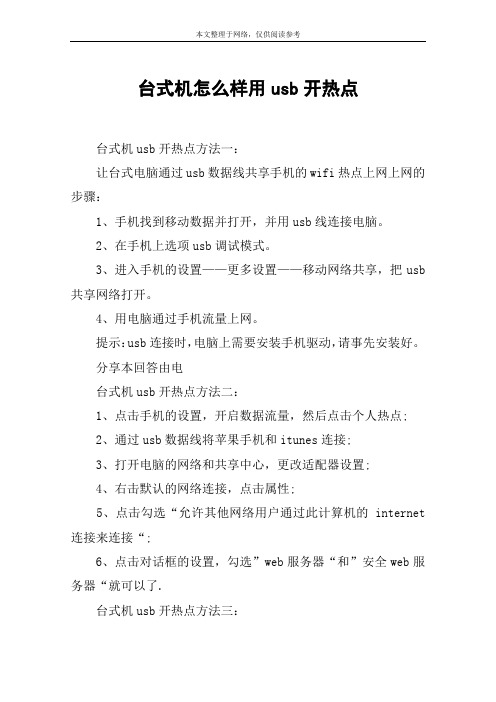
台式机怎么样用usb开热点
台式机usb开热点方法一:
让台式电脑通过usb数据线共享手机的wifi热点上网上网的步骤:
1、手机找到移动数据并打开,并用usb线连接电脑。
2、在手机上选项usb调试模式。
3、进入手机的设置——更多设置——移动网络共享,把usb 共享网络打开。
4、用电脑通过手机流量上网。
提示:usb连接时,电脑上需要安装手机驱动,请事先安装好。
分享本回答由电
台式机usb开热点方法二:
1、点击手机的设置,开启数据流量,然后点击个人热点;
2、通过usb数据线将苹果手机和itunes连接;
3、打开电脑的网络和共享中心,更改适配器设置;
4、右击默认的网络连接,点击属性;
5、点击勾选“允许其他网络用户通过此计算机的internet 连接来连接“;
6、点击对话框的设置,勾选”web服务器“和”安全web服务器“就可以了.
台式机usb开热点方法三:
台式电脑(组装机或者原装机),一般默认不带无线网卡,所以无法发射无线网开热点。
如果需要让台式机开热点,方法如下:
1,购买随身wifi、usb无线网卡等。
比如小度wifi、小米随身wifi等;
2,(以随身wifi为例)随身wifi插入电脑主机usb接口;
3,自动安装驱动;
4,设置无线密码即可给手机、平板提供无线网了。
看了“台式机怎么样用usb开热点”文章的。
台式机怎么用手机上wifi

台式机怎么用手机上wifi台式机用手机上wifi设置方法一:用手机可以当无线接收器让台式电脑上网。
具体的设置如下:1、手机找到移动数据并打开,并用usb线连接电脑。
2、在手机上选择usb调试模式。
3、进入手机的设置——更多设置——移动网络共享,把usb 共享网络打开。
4、用电脑通过手机上网。
提示:usb连接时,电脑上需要安装手机驱动,请事先安装好。
台式机用手机上wifi设置方法二:1、通过usb数据线将安卓手机连接至电脑,打开手机的设置→更多.. →网络分享和便携式热点,然后手动打开里面的“usb 共享网络”功能。
2、(win7请略过本步骤)接着回到pc端,xp系统可能会弹出硬件更新向导。
这就需要安装相应驱动啦。
下载usb网络共享驱动并解压(请百度搜索下载),在硬件更新向导窗口选择“从列表或指定位置安装”,进入下一步,选中“在搜索中包括这个位置”,点击“浏览”选择驱动所在目录,继续点下一步完成即可。
3、在电脑桌面的网上邻居上(win7为网络),鼠标右键打开属性,会发现里面多出一个“本地连接”,为了避免混淆,我们给它重命名为“共享连接”。
(win7需进入左上角的「更改适配器设置」中才可以)。
4、双击“共享连接”,如果可以正常获取到ip地址的话,说明一切ok。
回到手机端,将手机连上无线wlan,这样电脑就可以通过共享手机无线wifi网络的方式,实现正常上网啦!当然如果你的手机流量套餐充足的话,也可以开启3g/4g来供电脑上网。
由于网络连接里多出一个usb网卡(双网卡),测试时为了确保电脑是通过usb共享方式(无线wifi)进行联网通信的,建议童鞋们将pc自带的“本地连接”暂时禁用掉,直接在“本地连接”上点击鼠标右键,选择停用即可(双击它即可恢复启用)。
台式机用手机上wifi设置方法三:手机上有两个共享模式的话就可以,一个wifi,一个是usb 具体操作是使用wifi链接通过usb接入电脑,这个过程需要有相关的驱动,一般会自己安装,如果没有自己安装的话去手机官网看看,一般会有类似驱动,打开wifi链接无线网,同时插入数据线,打开usb共享,自己就链接了。
笔记本电脑如何连接手机热点上网
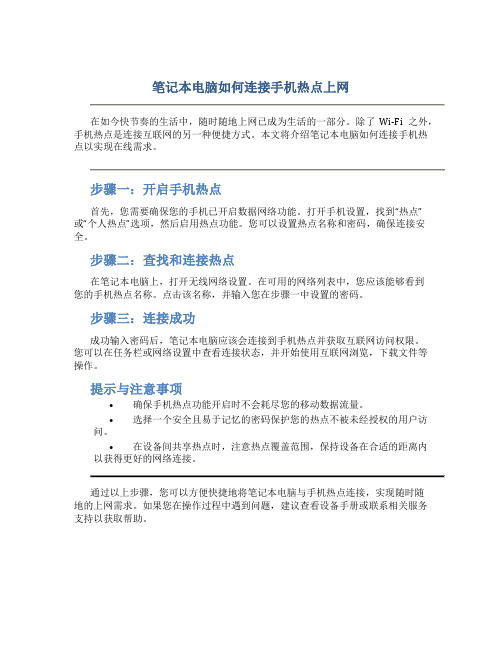
笔记本电脑如何连接手机热点上网
在如今快节奏的生活中,随时随地上网已成为生活的一部分。
除了Wi-Fi之外,手机热点是连接互联网的另一种便捷方式。
本文将介绍笔记本电脑如何连接手机热点以实现在线需求。
步骤一:开启手机热点
首先,您需要确保您的手机已开启数据网络功能。
打开手机设置,找到“热点”
或“个人热点”选项,然后启用热点功能。
您可以设置热点名称和密码,确保连接安全。
步骤二:查找和连接热点
在笔记本电脑上,打开无线网络设置。
在可用的网络列表中,您应该能够看到
您的手机热点名称。
点击该名称,并输入您在步骤一中设置的密码。
步骤三:连接成功
成功输入密码后,笔记本电脑应该会连接到手机热点并获取互联网访问权限。
您可以在任务栏或网络设置中查看连接状态,并开始使用互联网浏览,下载文件等操作。
提示与注意事项
•确保手机热点功能开启时不会耗尽您的移动数据流量。
•选择一个安全且易于记忆的密码保护您的热点不被未经授权的用户访问。
•在设备间共享热点时,注意热点覆盖范围,保持设备在合适的距离内以获得更好的网络连接。
通过以上步骤,您可以方便快捷地将笔记本电脑与手机热点连接,实现随时随
地的上网需求。
如果您在操作过程中遇到问题,建议查看设备手册或联系相关服务支持以获取帮助。
XP系统,手机wifi热点如何设置
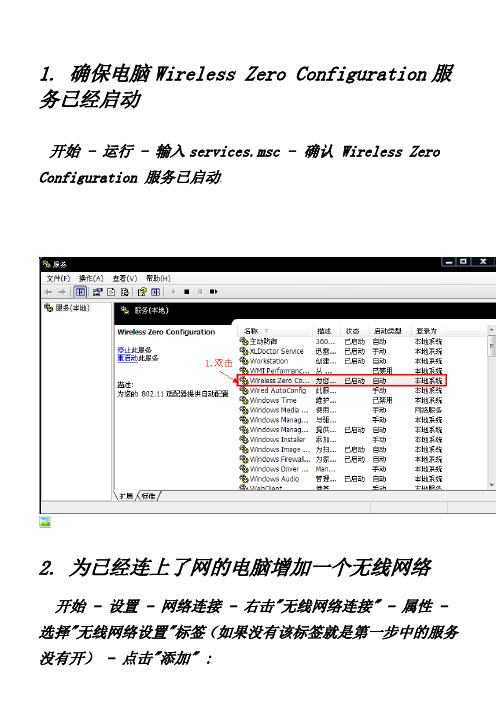
1. 确保电脑Wireless Zero Configuration服务已经启动开始 - 运行 - 输入services.msc -确认 Wireless Zero Configuration 服务已启动.2. 为已经连上了网的电脑增加一个无线网络开始 - 设置 - 网络连接 - 右击"无线网络连接" - 属性 - 选择"无线网络设置"标签(如果没有该标签就是第一步中的服务没有开) - 点击"添加" :网络名(SSID): 随意设置一个名字如 55 网络身份验证: 开放式数据加密: WEP自动为我提供次密钥: 去掉勾选网络密钥: 自行设置继续在"无线网络配置里"标签里, 点击"高级", 选择"仅计算机到计算机(特定)", 然后点击"关闭"退出开始 - 设置 - 网络连接 - 右击"ADSL宽带连接"或"本地连接"(这取决于当前笔记本电脑是如何上网的) - 属性 - 选择"高级"标签 - 在"internet连接共享"里 :允许其它网络用户...来连接: 勾选上家庭网络连接: 选择"无线网络连接", 这要在第1步设置了"无线网络连接", 这里才能看到, 否则选不上其它: 默认即可设置好后, 点击"确定"退出.4. 其它设置开始 - 设置 - 网络连接 - 右击"无线网络连接" - 选择"查看可用的无线连接"点击"刷新网络列表" - 右窗口就可以看到 55这个无线网络了双击这个无线网络并输入先前设置的密码即可实现连网.5.查看无线网卡分配的IP这一步是为了后面手机设置IP所用按图操作即可!以上就是windows下网络设置,特别强调:请关闭你的系统防火墙与杀软的网络防火墙模块(假如其有,如,NOD32的ESS版,avast等知名杀软!),否则会出现“网关无回应”或“服务器名称无效”的故障!手机端进入功能表---设置----连接功能---承载方式---接入点(增加新接入点)---找到热点(就是你刚刚新建的那个热点),把它放在“互联网”或你新建个承载方式!PS:到了这一步,就是我文章开头出现的情况:手机连上了WIFI,但无论如何也上不了网……最后(关键):进入功能表---设置----连接功能---承载方式----互联网(这是你存放那个无线热点的地方)----点一下55(也就是我的无线路由热点名称),然后点左功能键--选项--高级设置,进入IPV4设置,手动分配IP地址。
win8、win7笔记本设置WiFi热点方法 可供手机上网

win8|win7笔记本设置WiFi热点方法可供手机上网下面跟朋友们分享下win8笔记本设置WiFi热点方法,可供手机上网哦!好吧,废话不多说,直接上方法吧!
ps:电脑需要有无线网卡,一般笔记本都自带,此教程仅适用Windows 7 & 8,Windows xp没试过。
1、打开笔记本的无线物理开关和软开关(如果打不开请更新电源驱动试试)
2、Win7:定位到“开始”-“所有程序”-“附件”-“命令提示符”右键管理员方式运行(或者到
C:\Windows\System32文件夹下找到cmd.exe右键已管理员方式运行)。
Win8:win+x 选择“命令提示符(管理员)”
输入“netshwlan set hostednetwork mode=allow ssid=MYWIFI key=12345678”
(其中“MyWiFi”可更改代表你的网络热点名称,”12345678”为密码可随意设定8-63位)
接着输入“netshwlan start hostednetwork”
3、打开“控制面板”-“网络和Internet”-“网络和共享中心”-点击左边的“更改适配器设置”你会发现多了一个“本地连接*12”。
这时找到你现在用的网络,如“本地连接”,右键“属性”切换到“共享”选项卡,勾选“允许其他网络通过此计算机的Internet连接来连接”并在下拉菜单中选择“本地连接*12”,点击“确定” 退出。
4、打开手机WiFi搜索到mywifi输入密码即可上网。
好了,以上就是win8|win7笔记本设置WiFi热点方法了,有需求的朋友可以去试试此方法哦!。
手机怎么给电脑开热点
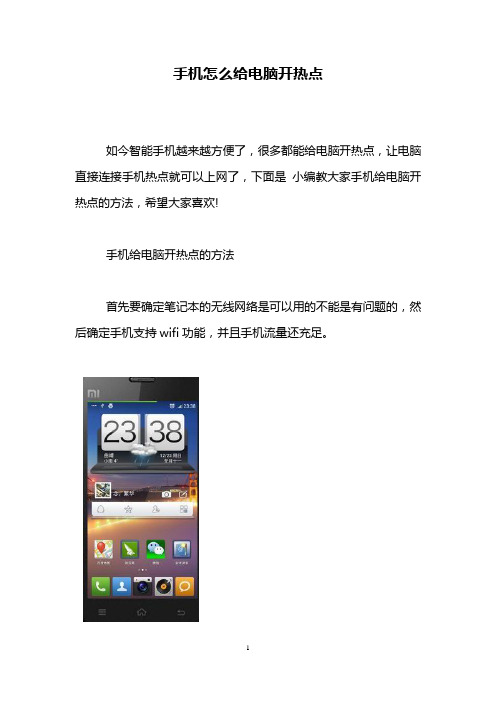
手机怎么给电脑开热点
如今智能手机越来越方便了,很多都能给电脑开热点,让电脑直接连接手机热点就可以上网了,下面是小编教大家手机给电脑开热点的方法,希望大家喜欢!
手机给电脑开热点的方法
首先要确定笔记本的无线网络是可以用的不能是有问题的,然后确定手机支持wifi功能,并且手机流量还充足。
这时候只需要设置手机的无线功能就可以了,打开手机进入手机的设置界面。
点击更多无线连接,出现如下界面。
选择网络共享,进入设置界面。
然后打开便携式WLAN热点,在这里配置一下WLAN热点,设置密码和名字。
这里时候只需打开手机的数据开关即可。
然后用电脑的无线网络搜索手机的热点连接即可上网。
手机给电脑开热点的相关文章:
1.手机设置wifi热点如何通过usb和电脑共享网络
2.电脑无法连接手机热点怎么办
3.台式机如何使用手机热点上网
4.笔记本电脑如何创建wifi热点及wifi共享
5.怎么在电脑上开热点
6.台式机怎么样连接手机热点
7.手机usb怎么共享网络给电脑。
笔记本怎么连接手机热点吗
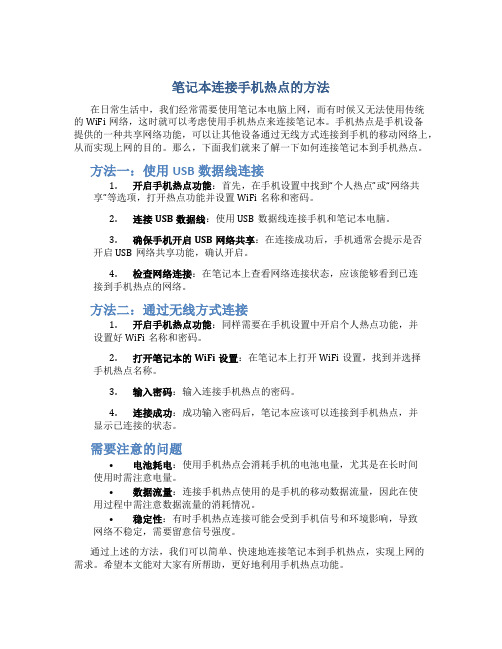
笔记本连接手机热点的方法在日常生活中,我们经常需要使用笔记本电脑上网,而有时候又无法使用传统的WiFi网络,这时就可以考虑使用手机热点来连接笔记本。
手机热点是手机设备提供的一种共享网络功能,可以让其他设备通过无线方式连接到手机的移动网络上,从而实现上网的目的。
那么,下面我们就来了解一下如何连接笔记本到手机热点。
方法一:使用USB数据线连接1.开启手机热点功能:首先,在手机设置中找到“个人热点”或“网络共享”等选项,打开热点功能并设置WiFi名称和密码。
2.连接USB数据线:使用USB数据线连接手机和笔记本电脑。
3.确保手机开启USB网络共享:在连接成功后,手机通常会提示是否开启USB网络共享功能,确认开启。
4.检查网络连接:在笔记本上查看网络连接状态,应该能够看到已连接到手机热点的网络。
方法二:通过无线方式连接1.开启手机热点功能:同样需要在手机设置中开启个人热点功能,并设置好WiFi名称和密码。
2.打开笔记本的WiFi设置:在笔记本上打开WiFi设置,找到并选择手机热点名称。
3.输入密码:输入连接手机热点的密码。
4.连接成功:成功输入密码后,笔记本应该可以连接到手机热点,并显示已连接的状态。
需要注意的问题•电池耗电:使用手机热点会消耗手机的电池电量,尤其是在长时间使用时需注意电量。
•数据流量:连接手机热点使用的是手机的移动数据流量,因此在使用过程中需注意数据流量的消耗情况。
•稳定性:有时手机热点连接可能会受到手机信号和环境影响,导致网络不稳定,需要留意信号强度。
通过上述的方法,我们可以简单、快速地连接笔记本到手机热点,实现上网的需求。
希望本文能对大家有所帮助,更好地利用手机热点功能。
笔记本电脑设置wifi热点

将自己的笔记本电脑实现wifi热点________承载网络的启动随着社会的进步,我们的生活水平越来越高了,人们的物质和精神需求在日常的生活中要求越来越高,从一开始的大块头电脑,到现在的液晶电脑,从一开始的黑百年屏手机,到现在的智能机,从一开始的笔记本电脑到现在的平板电脑!我们的生活在渐渐的提高,今天我们就来针对智能手机上网的问题做一个很详细的讲解,当然也包括平板电脑和笔记本!我们所主要的是针对有限的网络资源的扩散!“无线承载网络”(Wireless Hosted Network)是 Windows 7 中的一个新功能,可以在物理网卡的基础上再虚拟出一块无线网卡,这块虚拟网卡专门用来向周围的计算机或设备提供“无线接入点”,甚至共享 Internet 连接。
相关详细技术信息可以阅读《关于无线承载网络》。
这个功能是 Windows 7 和 Windows Server 2008 R2 中的一项新功能,以前的系统中没有。
因此,为了实现这个驱动层级的功能,必须保证无线网卡的驱动程序满足 Windows 7 的开发规范。
因为无线网卡驱动程序必须支持“无线承载网络”才能通过“Windows 7 徽标认证”,因此在购买的时候判断起来还是比较容易的,只要选择带有 Windows 7 徽标的无线网卡即可。
好吧,我们现在开始!现在我们的手机基本上是智能手机,都能够通过无线上网,可是,要是我们所在的区域没有无线怎么办?你自己有笔记本电脑,能够通过有线上网,可你的手机不支持网线插口啊,现在该怎么办呢?我们在试想着,是不是可以把电脑的网和手机共享一下呢?这样手机和电脑就都能够上网了!是的,有这样的技术,很简单,你自己就能够搞定!第一步:先激活你电脑上的一块虚拟无线网卡,并设置好用户名和密码,让这个无线来作为我们wifi信号的发射器!原本的笔记本上只有一块无线网卡的!怎么激活另一块无线网卡并配置用户和密码呢?首先在自己的电脑开始菜单里面找到附件,点开里面找到命令提示符,右键使用经管员身份运行,接着在下面的命令提示框中输入以下命令:netsh wlan set hostednetwork ssid=QM_CISCO mode=allow key=qingmonetwork其中:QM_CISCO就是我们的用户名,而qingmonetwork就是密码,只有用户名和密码正确了,我们才能够通过认证,获取上网的资格!现在在电脑的网络经管中可以看到已经设置了一个由你自己的电脑生成的无线网络,此时我们需要将自己的有线网络(即本地连接)共享一下,点击右键,属性,共享。
[教程]开启Windows 7系统的笔记本电脑WiFi热点功能,让手机与笔记本共享上网
![[教程]开启Windows 7系统的笔记本电脑WiFi热点功能,让手机与笔记本共享上网](https://img.taocdn.com/s3/m/d1bd123f580216fc700afd47.png)
现在的笔记本电脑包括上网本或超级本基本上都带有WiFi功能,甚至是部分台式电脑也自带有WiFi功能了。
我们一般用WiFi主要是用来连接网络上网的,但是它还有另一个功能就是把网格共享出去让其它带有WiFi功能的设备(手机、平板电脑等)共享笔记本的网络上网。
前提是笔记本已经连接上了有线网络宽带(连接了3G无线网络及其它网络也可以,我现在所用的就是3G无线网络)。
我们只要开启了Windows 7系统里相关的隐藏功能(虚拟WiFi和SoftAP(即虚拟无线AP)),就可以让我们的电脑变成一台WiFi无线路由器了,开启后可以实现共享上网,让手机和平板电脑免费上网。
Windows 7系统的笔记本或安装有WiFi无线网卡的台式机大部份用此方法都可以实现。
开启笔记本电脑WiFi热点功能教程:1、以管理员身份运行命令提示符,如下图所示:2、输入下面的命令启用并设置虚拟WiFi网络,如下图所示:本部分设定了隐藏,您已回复过了,以下是隐藏的内容netsh wlan set hostednetwork mode=allow ssid= key=命令说明:mode:是否开启虚拟WiFi网卡,allow表示开启,disallow表示禁用。
ssid:无线网线名称,也就是你用手机搜索到的无线网络的名字。
建议用英文或数字(以为例)。
key:无线网络密码,八个字符以上(以为例)。
3、虚拟WiFi网络开启后,在网络连接里会多一个虚拟网卡为“Microsoft Virtual WiFi Miniport Adapter”的无线连接2,为了方便辨别,将其命名为“”(名字随便改)。
4、设置网络连接共享:在网络连接里,右键已经连接到Internet 的网络连接,点击属性,选择共享选项卡,勾选“允许其他网络用户通过此计算机的Internet 连接来连接(N)”。
家庭网络连接(H)选择“”。
选择好后点确定完成设置,如下图所示:5、设置好共享后,我们在网络连接里可以看到已经连接到Internet 的网络连接会多出一个“共享的”字样。
笔记本电脑连接手机热点的方法

笔记本电脑连接手机热点的方法在日常生活和工作中,我们经常需要使用笔记本电脑来上网,而有时候可能无法接入WiFi网络,这时候就可以通过连接手机热点来实现上网需求。
本文将介绍几种不同的方法来实现笔记本电脑连接手机热点的方式。
方法一:通过蓝牙连接1.打开手机设置中的蓝牙功能,并确保可见性开启。
2.打开笔记本电脑的蓝牙设置,搜索附近的蓝牙设备。
3.在搜索到的设备列表中选择您的手机名称,并进行配对连接。
4.连接成功后,可以在笔记本电脑上查看到已连接的手机蓝牙网络,即可上网。
方法二:使用USB数据线连接1.连接手机和笔记本电脑时,使用原装USB数据线连接手机和笔记本电脑。
2.在手机上确认数据连接方式为“USB共享网络”或“数据传输”模式。
3.在笔记本电脑上会自动识别手机连接,并通过手机热点进行网络共享。
4.确保手机热点开启,即可在笔记本电脑上浏览网络。
方法三:通过WiFi热点连接1.打开手机的热点功能,设置热点名称和密码。
2.在笔记本电脑的网络设置中搜索可用网络,找到您的手机热点名称并输入密码进行连接。
3.连接成功后,您的笔记本电脑即可通过手机热点上网。
方法四:使用移动设备管理软件1.下载并安装专门的移动设备管理软件(如手机助手、手机管家等)。
2.在软件中选择网络共享功能,并设置开启热点功能。
3.在笔记本电脑的网络设置中搜索可用网络,找到手机设备管理软件创建的热点并连接。
4.当连接成功后,您即可使用手机网络为笔记本电脑提供网络服务。
通过以上几种不同的方法,您可以灵活选择适合自己的方式来实现笔记本电脑连接手机热点的需求。
记得在使用完毕后及时关闭热点,以节省手机电量并提高安全性。
愿您的上网体验更加畅快便利!。
笔记本怎么连接手机热点wifi

笔记本连接手机热点WiFi的方法
在日常生活和工作中,笔记本电脑是我们必不可少的工具之一。
有时候,我们
可能会在没有WiFi信号的地方遇到需要上网的情况。
这时候,我们可以通过连接
手机的热点WiFi来解决问题。
连接笔记本到手机热点WiFi并不复杂,下面将详细介绍一下具体的操作方法:第一步:打开手机热点
首先,我们需要确保手机的热点功能是打开的状态。
在手机的设置中,可以找
到“热点与网络共享”或者“个人热点”等选项,点击进入后将热点开启,并设置好热
点的名称和密码。
第二步:在笔记本上搜索WiFi信号
接下来,在笔记本电脑上找到无线网络的图标,在任务栏中右下角。
点击这个
图标,会显示附近所有可以连接的WiFi信号列表,包括你手机开启的热点WiFi
名称。
第三步:连接手机热点WiFi
找到手机热点WiFi名称后,点击连接。
在弹出的窗口中输入手机设置的热点
密码,点击连接即可。
笔记本将会自动连接到手机的热点WiFi网络。
第四步:确认连接成功
连接成功后,笔记本电脑的网络图标会显示已连接的WiFi信号,并且在网络
设置中也能看到已连接到手机热点WiFi的网络。
通过以上四个简单的步骤,我们就成功地将笔记本连接到了手机热点WiFi,可以顺利地享受网络服务。
需要注意的是,使用手机热点上网可能会消耗手机的流量,建议在必要时使用,并注意流量消耗情况。
希望以上内容对您有所帮助,能够顺利地在需要的时候连接笔记本到手机热点WiFi网。
笔记本电脑怎么连接手机热点信号弱

笔记本电脑如何连接手机热点信号较弱的解决方案在我们日常使用笔记本电脑时,经常会遇到需要连接手机热点上网的情况。
然而有时我们可能会发现手机热点的信号比较弱,导致网络连接不稳定或者网速较慢。
这时我们可以采取一些方法来尝试解决这个问题,提高网络连接的质量和速度。
方法一:调整手机热点位置首先,我们可以尝试调整手机热点的位置。
信号的强弱与设备之间的距离和遮挡物有关,尽量将手机放置在离笔记本电脑较近且没有障碍物遮挡的位置,有助于提高信号的接收质量。
方法二:优化网络设置其次,我们可以尝试优化网络设置来提高连接的稳定性和速度。
可以在笔记本电脑的网络设置中调整WiFi连接的相关参数,如频道选择、信道带宽等,使其更适应当前环境和信号强度。
方法三:更新驱动程序有时,笔记本电脑的网络适配器驱动程序可能过时或不兼容,导致连接手机热点信号较弱。
可以尝试更新笔记本电脑的网络适配器驱动程序,以获得更好的网络连接体验。
方法四:重启设备在尝试以上方法后,如果问题仍然存在,可以尝试重启笔记本电脑和手机。
有时候重启设备可以清除一些网络问题,使网络连接更加稳定。
方法五:使用外部网络设备如果以上方法均无效,可以考虑使用外部网络设备来增强网络信号。
例如,可以购买一个无线路由器或信号增强器,将手机热点连接到外部设备上,然后再通过该外部设备与笔记本电脑建立连接,从而提高信号覆盖范围和增强信号质量。
通过以上方法的尝试,相信可以在一定程度上解决笔记本电脑连接手机热点信号较弱的问题,提高网络连接的稳定性和速度。
希望以上内容能够对您有所帮助!。
win10笔记本电脑怎么开wifi热点

win10笔记本电脑怎么开wifi热点
现在许多网友不想安装路由器,又想用笔记本电脑开启免费的WIFI,其实win10笔记本电脑也是可以开wifi热点的。
下面是店铺收集的关于win10笔记本电脑开wifi热点的方法,希望对你有所帮助。
win10笔记本电脑开wifi热点的方法
方法一:
1首先,点击左下角的【开始】即Win,找到【设置】如图:
2然后,进入【设置】找到【网络和Internet】,如图:
3进入【网络和Internet】,找到【移动热点】,如图:
4再进入【移动热点】,打开如图所示开关:
5最后,你可以在这编辑你自己的wifi热点名和密码,赶快打开你的手机试试吧!
链接成功后就是这样的如图:
END
方法二:(装逼专用-哈哈)
首先,使用组合快捷键【Win + R 】打开运行对话框,然后在打开后面输入 cmd 命令操作符快捷名称即可,点击确定进入界面,如图:
在命令行中输入:
netsh wlan set hostednetwork mode=allow ssid=wifi key=123456789
然后按回车键,得到如图:
注意:ssid的后面是用户名,key后面是密码,密码要8位以上,可以自己设置,自己记住就好。
mode:是否启用虚拟WiFi网卡,改为disallow则为禁用。
而后,在下面的命令行输入:netsh wlan start hostednetwork
再按回车得到如图:
最后,你可以在桌面设置一个快捷键:
新建一个记事本,在记事本里写上netsh wlan start hostednetwork,
并改后缀名为【.bat】,下次直接双击它即可如图:
5赶快试试吧!!。
手机怎么开启热点给电脑使用

手机怎么开启热点给电脑使用电脑连接手机热点的方法首先在手机中找到并打开设置。
其次找到并点击蜂窝移动网络。
接着打开蜂窝移动数据,有必要的可以打开4G网络。
接着点击打开同一画面当中的个人热点。
接着开启个人热点,并在WIFI密码中设置其热点密码。
到此手机设置完成。
在电脑桌面右下角找到网络连接点,并单击打开。
找到所设置的手机热点,单击并输入所设置的密码即可。
相关阅读:电脑主要硬件部件最容易出现哪些故障01 硬盘故障产生的原因硬盘故障产生的原因主要有以下几点:接触不良:这类故障产生的原因往往是因为硬盘数据线或电源线没有接好、硬盘跳线设置错误或BIOS设置错误而引起。
硬盘分区表被破坏:产生这种故障的原因较多,如使用过程中突然断电、带电拔插、工作时强烈撞击、病毒破坏和软件使用不当等。
硬盘坏道:硬盘的坏道有坏道和逻辑坏道两种。
坏道是由盘片的损伤造成的,这类坏道一般不能修复,只能通过软件将坏道屏蔽。
逻辑坏道是由软件因素(如非法关机等)造成的,因此可通过软件进行修复。
硬盘质量问题:这种故障是由制造商造成,因为硬盘是比较精密的电脑硬件,对制造技术要求极高,所以选购时应选择品牌产品。
02 主板故障产生的原因主板可能发生故障的原因有以下几种:人为带电插拔板卡造成主板插槽的损坏。
主板元件故障,常见的是主板芯片和电容发生故障。
在插拔板卡时用力不当或者方向错误,造成主板接口的损坏。
主板上积聚了大量灰尘而导致短路,使其无法正常。
主板上的CMOS电池没电或BIOS被病毒破坏。
主板上各板卡之间的兼容性导致系统冲突。
03 内存故障的原因所有的硬件故障排除方法都相似,只有找到了故障产生的原因,才能很好的排除它。
如下表所示就是常见内存故障产生的原因。
04 显卡故障的原因引起显卡故障的原因通常有以下几种:显卡与主板上的插槽接触不良。
彻底清除显卡或主板插槽上的污垢,然后重新拔插并调整显卡,使之与插槽良好接触可排除这种故障。
驱动程序没有安装正确或驱动程序出错。
- 1、下载文档前请自行甄别文档内容的完整性,平台不提供额外的编辑、内容补充、找答案等附加服务。
- 2、"仅部分预览"的文档,不可在线预览部分如存在完整性等问题,可反馈申请退款(可完整预览的文档不适用该条件!)。
- 3、如文档侵犯您的权益,请联系客服反馈,我们会尽快为您处理(人工客服工作时间:9:00-18:30)。
电脑怎么使用手机的WIFI热点
在突然断电、断网的情况下,我们如何紧急使用手机自带的WIFI热点来紧急处理一些事情呢,下面就看一下吧:
一、工具:
智能手机一部(以安卓手机为例)
二、设置方法和步骤:
1、手机待机状态下找到“设置”点击进入
2、找到”无线和网络“下面的”更多“点选进入
3、点击移动网络共享
4、点击进去后找到”便携式WLAN热点设置“,设置WLAN热点的密码和更改名称。
设定好后,点击”保存“。
别人想通过,你分享的热点上网,就必须要输入密码才可以
5、热点的小按钮一定要起用奥
2015年11月10日晚
安能-山东区IT。
